相信很多朋友都遇到过以下问题,就是几何画板中做光的反射的操作步骤。针对这个问题,今天手机之家小编就搜集了网上的相关信息,给大家做个几何画板中做光的反射的操作步骤的解答。希望看完这个教程之后能够解决大家几何画板中做光的反射的操作步骤的相关问题。
几何画板中做光的反射的操作常常困扰着不少用户,下面笔者就分享了几何画板中做光的反射的操作步骤,不懂的朋友一起来看看吧。
几何画板中做光的反射的操作步骤

画出反射面。打开几何画板,选择左侧侧边栏“线段工具”,在右边的工作区域单击一下确定线段的一个端点,然后按住Shift键,向右边拖动鼠标,在适当位置单击,即可画出线段AB,
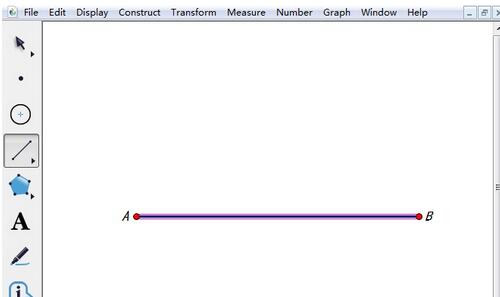
取线段AB的中点C并作垂线。选中线段AB,单击上方菜单栏“构造”菜单,在其下拉选项选择“中点”命令,这样就得到了线段AB的中点C。选中点C和线段AB,单击上方菜单栏“构造”菜单,在其下拉选项选择“垂线”命令,这样就得到了线段AB的垂线。

以C为端点,作一条射线。选择左侧侧边栏“射线工具”,鼠标单击点C,然后向右上方拖动鼠标,在适当位置单击即可作出射线l,可以作为反射光线。
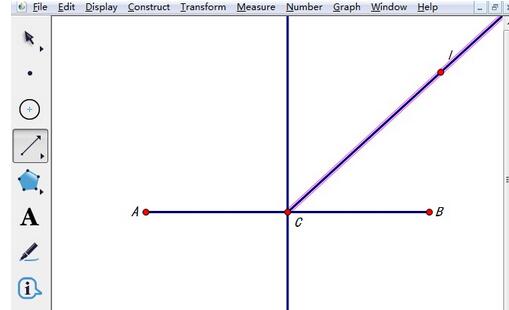
做入射光线。用鼠标双击线段AB的垂线标记为镜面,然后选中射线l,单击上方菜单栏“变换”菜单,在其下拉选项选择“反射”命令,这样就得到了入射光线。
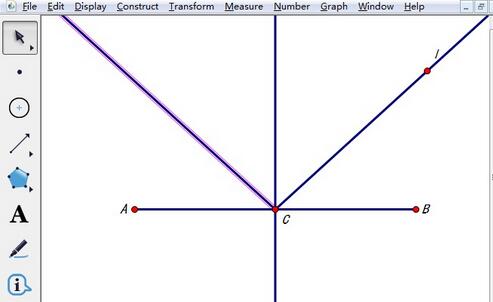
快来学习学习在几何画板中做光的反射的操作步骤吧,一定会帮到大家的。